کار با Block در Solidworks
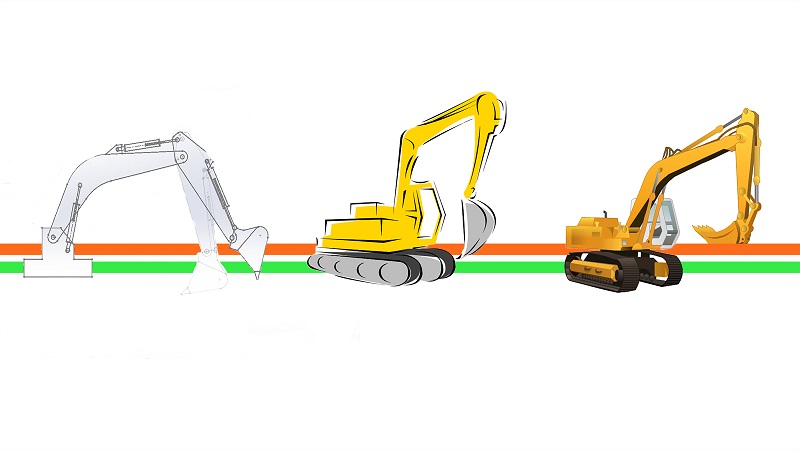
در این مقاله قصد داریم تا عنوان Block را در نرم افزار Solidworks معرفی نماییم.بسیار پیش آمده که برای ساخت یک موضوع ابتدا آن را بصورت دو بعدی بر روی کاغذ رسم کنیم.اگر موضوع مورد بحث سازه ای متحرک باشد نیاز است تا در حالت های مختلف آن را ترسیم نماییم.این کار کمی زمان بر و خسته کننده است.طبیعتاً استفاده از نرم افزار های مدلسازی میتواند بهترین گزینه باشد.اما باید به این نکته دقت کرد که پیاده سازی یک طرح اصطلاحا مفهومی،که فقط ساخته ی ذهن است،کمی مشکل میباشد.زیرا طراح باید ابعاد و اندازه های دقیق،ضخامت،نوع اتصالات و… را در نرم افزار تعیین کند،همچنین اگر این سازه چند قسمتی،متشکل از چندین عضو باشد باید وارد بحث مونتاژ هم شود.

راه حل چیست؟
برای پیاده سازی یک مفهوم ذهنی بهتر است از ترسیمه های دوبعدی استفاده کنیم. این امر در مقایسه با ساخت سه بعدی مجموعه بسیار آسان تر است.در نرم افزار Solidworks عنوان Block به ما کمک میکند تا از اشکال هندسی دوبعدی Sketch استفاده نماییم.در این بخش کاربر به راحتی میتواند لینکها و اعضای مختلف سیستم دلخواهش را با جزییات (یا بدون جزییات) رسم نماید و سپس آن ها را با قیود مختلف به هم مرتبط سازد و نمایی کلی از آنچه که در ذهن داشت ببیند.در بیانی دیگر بخش Block را ب گونه ای میتوان محیط مونتاژ برای Sketch دانست.
برای بیان واضح تر به سراغ مثالی از این بخش میرویم.مکانیزم های چهار میله ای ازجمله مسائل جذاب در زمینه دینامیک ماشین ها و بررسی حرکتی میباشند.برای رسم یک مکانیزم چهار میله ای ابتدا وارد محیط Sketch میشویم.بر روی آیکون Sketch در گوشه سمت راست و بالای صفحه کلیک میکنیم.
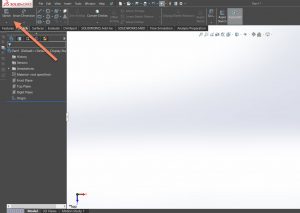
در این زمان نرم افزار از شما میخواهد که یک صفحه را بعنوان مرجع جهت رسم انتخاب نمایید.

پس از انتخاب صفحه هندسه ی زیر را رسم مینماییم.
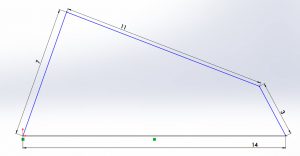
حال باید خواص حرکتی را به هندسه اضافه کنیم.برای اینکار ابتدا بر روی نوار ابزار راست کلیک کرده کرده و گزینه Block را انتخاب مینماییم.
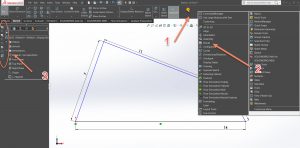
پس از انجام مراحل طبق قسمت ۳ ابزاری جدید در سمت چپ صفحه نمایش دیده خواهد شد.
حال بر روی اولین گزینه از ابزار پدیدار شده با عنوان Add Block کلیک مینماییم.دقت نمایید که در این قسمت فقط باید بر روی یک لینک یا یک خط کلیک کنید.اگر دو یا تعداد بیشتری از خطوط انتخاب شوند با هم تبدیل به یک بلوک صلب میشوند و آن مجموعه توانایی تغییر شکل نخواهد داشت (در مثال بعدی به آن خواهیم پرداخت).
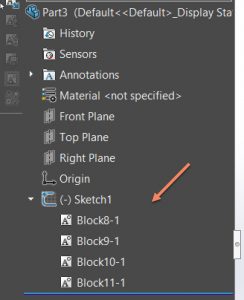
همانطور که در شکل بالا دیده میشود چهار Block جدید ظاهر شده است.شما میتوانید به راحتی شکل را حرکت دهید.برای اینکه بتوان حرکت ترسیمه را به درستی بررسی کرد باید قیدهایی به آن اضافه شود تا اجزا به هم متصل شوند یا با اضافه کردن قید Fix تمام درجات آزادی عضوی را از آن گرفت.
هندسه قبلی متشکل از لینک های ساده بود.در مثال بعدی به ساخت Block با کمی تفاوت میپردازیم.هدف ساخت مکانیزم لنگ لغزنده می باشد.
برای ساخت مکانیزم لنگ و لغزنده به چهار عضو نیاز است.در واقع باید ۴ Block بسازیم.هر کدام از این Block ها نیز به تنهایی شامل چندین لینک یا خط میباشند.پس الزاماً هر خط یک Block نیست.باز هم فایل جدیدی را باز میکنیم و با فعال کردن گزینه Sketch هندسه های زیر را رسم مینماییم.
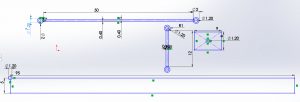
دوباره به سراغ گزینه Add Block میرویم.این بار زمان انتخاب خط برای ساخت یک Block دقت داشته باشید که تمام اجزای یک قسمت را انتخاب کنید.بعنوان مثال برای تبدیل مستطیل(لغزنده)،باید هر چهار ضلع آن انتخاب شود.پس از ساخت Block ها باید آن ها را به هم متصل کنیم.عضوی که ابعاد بزرگتری نسبت به سایر اجزا دارد را بعنوان عضو زمین انتخاب میکنیم.خاصیت عضو زمین، ثابت بودن دائمی آن میباشد..ضلع پایین عضو زمین را انتخاب مینماییم و بر روی آن کلیک میکنیم.سپس گزینه Fix را انتخاب میکنیم.
برای اتصال میله ی کوتاه یا همان عضو لنگ ابتدا دایره داخلی در انتهای عضو لنگ را انتخاب میکنیم،سپس همزمان با نگه داشتن کلید Ctrl،دایره روی عضو زمین را انتخاب میکنیم.در سمت چپ گزینه ی Concentric را کلیک میکنیم و دو دایره هم مرکز میشوند.به همین ترتیب سایر دایرهها را از اعضای مختلف به هم متصل میکنیم.
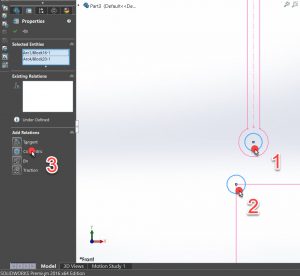
در قدم آخر باید شرایط لغزنده را تعیین کنیم،از این رو ضلع بالای عضو زمین و ضلع پایینی عضو لغزنده را همزمان انتخاب میکنیم و از سمت چپ گزینه Collinear را انتخاب میکنیم.اکنون به راحتی می توانید نحوه حرکت یک مکانیزم لنگ لغزنده را مورد بررسی قرار دهید.
نکته حائز اهمیت در این بخش نحوه اتصال اعضا به یکدیگر است.در مقالات بعدی به معرفی قیود در Solidworks خواهیم پرداخت.
با ما همراه باشید.



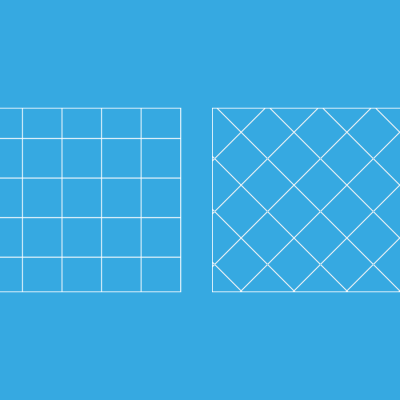
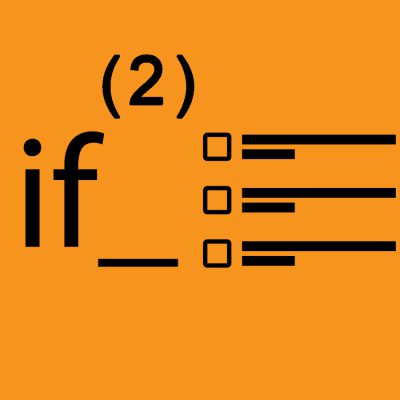
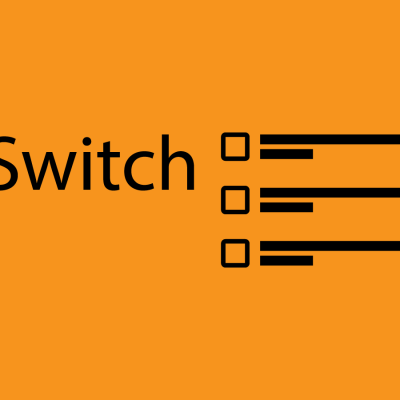
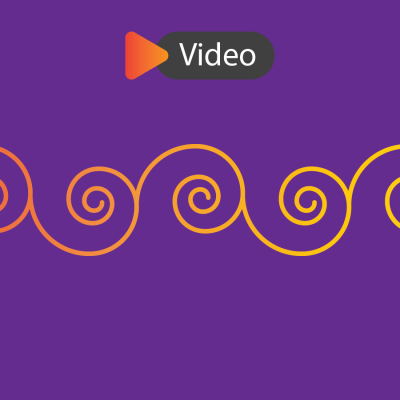
دیدگاهتان را بنویسید
برای نوشتن دیدگاه باید وارد بشوید.